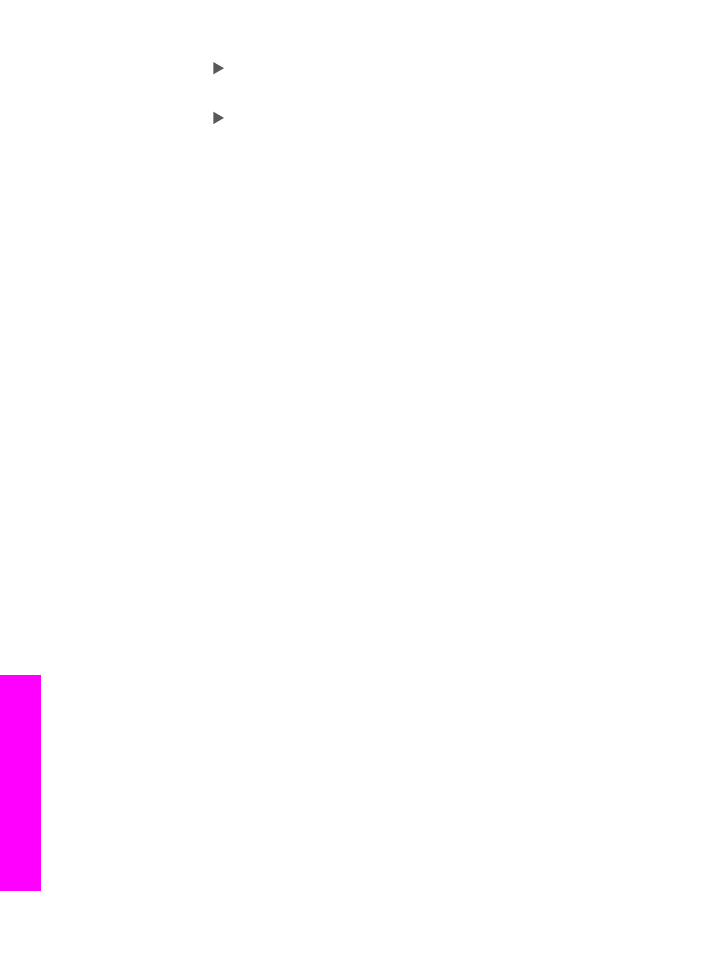
Interruzione della scansione
➔ Per interrompere la scansione, premere
Annulla
sul pannello di controllo oppure
nel software HP Image Zone, fare clic su Annulla.
Capitolo 8
76
HP Officejet 7200 All-in-One series
Uso
delle
funzioni
di
scansione
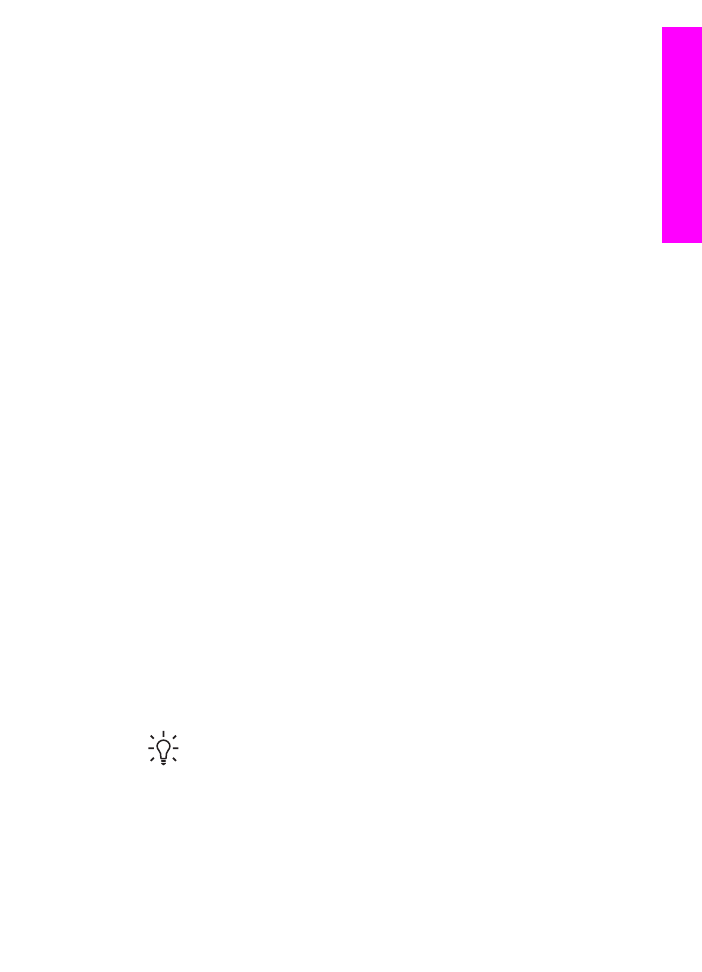
9
Stampa dal computer
È possibile utilizzare l'unità HP All-in-One con qualsiasi applicazione di stampa. Le
istruzioni variano leggermente a seconda che si stampi da un computer Windows o
Macintosh. Attenersi alle istruzioni per il sistema operativo in uso riportate in questo
capitolo.
Oltre alle funzioni di stampa descritte in questo capitolo, è possibile realizzare lavori di
stampa speciali come stampe senza bordi, newsletter e striscioni, stampare immagini
direttamente da una scheda di memoria o da una fotocamera digitale che supporta
PictBridge e utilizzare le immagini acquisite tramite scansione nella stampa di progetti
in HP Image Zone.
●
Per ulteriori informazioni sulle operazioni di stampa da una scheda di memoria o
dalla fotocamera digitale, vedere
Uso di una scheda di memoria o di una
fotocamera PictBridge
.
●
Per ulteriori informazioni sull'esecuzione di lavori di stampa speciali o sulla
stampa di immagini in HP Image Zone, consultare la Guida di HP Image Zone
in linea.
Stampa da un'applicazione
La maggior parte delle funzioni di stampa viene gestita in modo automatico
dall'applicazione software utilizzata per la stampa o tramite la tecnologia HP
ColorSmart. È necessario regolare manualmente le impostazioni solo se si desidera
modificare la qualità di stampa, stampare su tipi particolari di carta o su pellicole per
lucidi oppure avvalersi di funzioni speciali.
Per stampare dall'applicazione utilizzata per creare il documento (utenti
Windows)
1.
Verificare che nel vassoio di alimentazione sia caricata la carta.
2.
Nel menu File dell'applicazione, fare clic su Stampa.
3.
Selezionare l'unità HP All-in-One come stampante.
4.
In caso sia necessario modificare le impostazioni, fare clic sul pulsante che apre
la finestra di dialogo Proprietà.
A seconda dell'applicazione in uso, questo pulsante potrebbe essere denominato
Preferenze, Proprietà, Opzioni, Imposta stampante o Stampante.
5.
Selezionare le opzioni appropriate per la stampa mediante le funzioni disponibili
nelle schede Carta/qualità, Finitura, Effetti, Base e Colore.
Suggerimento
È possibile selezionare facilmente le opzioni appropriate
per la stampa scegliendo una delle operazioni di stampa predefinite nella
scheda Collegamenti di stampa. Fare clic su un tipo di attività di stampa
nell'elenco Operazioni da eseguire. Le impostazioni predefinite per il tipo
di stampa selezionato vengono configurate e riepilogate nella scheda
Collegamenti di stampa. Se necessario, è possibile regolare le
impostazioni in questa scheda oppure apportare le modifiche alle altre
schede presenti nella finestra di dialogo Proprietà.
6.
Fare clic su OK per chiudere la finestra di dialogo Proprietà.
Guida dell'utente
77